转载请标明出处:http://blog.csdn.net/zhaoyanjun6/article/details/78962179
本文出自【赵彦军的博客】
1、clear 清屏
命令:clear
也可以使用 Ctrl+L 清除屏幕,这是在编写 Linux 常用的一个命令。
2、ls 列出目录的内容
查看目录中的文件
命令:ls
显示详细信息
命令:ls -l
显示隐藏文件
命令:ls -a
3、cd 目录切换
进入某个目录
命令:cd 目录名
切换到用户的桌面目录
命令:cd ~/Desktop
退出当前目录,回到上一级目录
命令: cd ..
退出当前目录,回到上两级目录
命令:cd ../..
回到 home 目录
命令:cd ~
回到根目录
命令:cd /
回到上一次所在的目录
命令:cd -
另外说一句 , home目录 和 usr目录 是平级的,同属根目录
4、光标移动
光标移动到行首(ahead of line),相当于通常的Home键
Ctrl + a
光标移动到行尾(end of line)
Ctrl + e
交换光标位置前的两个字符
Ctrl + t
取消当前行输入的命令,相当于Ctrl + Break
Ctrl + c
5、mkdir 新建文件夹
命令:mkdir 文件夹
6、touch 创建文件
命令: touch 文件
7、 rm 删除文件
命令: rm 文件
1、删除home目录下的test目录
rm /home/test
这种不带参数的删除方法经常会提示无法删除,因为权限不够。
2、-r是递归的删除参数表中的目录及其子目录。 目录将被清空并且删除。 当删除目录包含的具有写保护的文件时用户通常是被提示的。
rm -r /home/test
3、-rf : f 是不提示用户,删除目录下的所有文件。请注意检查路径,输成别的目录就悲剧了。
rm -rf /home/test
8、 rmdir 删除空文件夹
rmdir abc
删除空文件夹 abc 。
如果 abc 文件里面有内容,则不能被删除,如下:
9、mv 移动文件
命令:mv [options] 源文件或目录 目标文件或目录
1、移动 file1.txt 文件到 newdir 目录
mv file1.txt newdir
2、移动多个文件到 newdir 目录
mv file1.txt file2.txt newdir
10、cp 复制文件
cp file1 file2
复制 file1 文件里面的内容 到 file2 中
11、pwd 显示文件路径
pwd 命令用于显示用户当前所在的路径、目录。
pwd
显示当前所在的目录的路径
pwd 文件名
token.txt 文件的路径。
12、su 切换到用户模式
从普通用户模式切换到 root 用户模式
命令: su
或者
命令: su root
从 root 用户模式切换到普通用户模式
命令: su 普通用户
13、reboot 重启CentOS
重启 centos 机器
命令:reboot
14、exit 退出当前会话
退出当前会话
命令:exit
15、shutdown 关机
shutdown命令安全地将系统关机。 有些用户会使用直接断掉电源的方式来关闭linux,这是十分危险的。因为linux与windows不同,其后台运行着许多进程,所以强制关机可能会导致进程的数据丢失﹐使系统处于不稳定的状态﹐甚至在有的系统中会损坏硬件设备。而在系统关机前使用shutdown命令﹐系统管理员会通知所有登录的用户系统将要关闭。并且login指令会被冻结﹐即新的用户不能再登录。直接关机或者延迟一定的时间才关机。
重启
shutdown -r now //立刻重启
shutdown -r 10 //过10分钟自动重启
shutdown -r 20:35 //在时间为20:35时候重启关机
shutdown -h now //立刻关机(root用户使用)
shutdown -h 10 //10分钟后自动关机
shutdown 10:01 //10:01关机
shutdown -c //命令取消重启16、find 查找文件
从根目录开始,查找文件/目录
命令: find / -name file
从根目录开始,查找后缀为 .png 的文件
命令:find / -name \*.png
从当前目录即子目录查找后缀为 .png 的文件
命令:find -name \*.png
17、文件压缩/解压
1、tar 压缩
压缩
- 压缩 1 个文件
把 aa.txt 压缩成 aa.tar
tar -cvf aa.tar aa.txt
- 压缩 2 个文件
把 aa.txt、bb.txt 两个文件压缩成 aa.tar
tar -cvf aa.tar aa.txt bb.txt
解压
- 解压文件
tar zxvf fileName
- 在不解压的情况下查看文件里的内容
tar -tf fileName
2、bzip2 压缩
- 压缩
test.txt文件
bzip2 -z test.txt
压缩完以后,压缩文件为 test.txt.bz2 , 原文件 test.txt 被删除。
- 解压
test.txt.bz2文件
bunzip2 abc.txt.bz2
解压完,压缩包被删除。
3、zip 压缩
首选安装 zip 压缩服务 , 安装命令如下:
命令:yum install -y unzip zip
- zip 压缩
把 abc 文件/目录 压缩成 abc.zip 文件,压缩完以后源文件 abc 将会被保存不动,不会被删除。
命令:zip abc.zip abc
如果 abc 是一个文件,那么这个文件将会被压缩成一个压缩包。
如果 abc 是一个目录,那么这个目录里的内容将不会被压缩到压缩包里。
命令:zip -r abc.zip abc
使用 -r 参数,代表递归。
如果 abc 是一个文件,那么这个文件将会被压缩成一个压缩包。
如果 abc 是一个目录,那么这个目录里的所有内容将会被压缩成一个压缩包。
总结起来就是一句话:
//压缩文件
zip abc.zip abc
//压缩目录,加 "-r"
zip -r abc.zip abc
- unzip 解压
解压 te.zip 文件,解压完成后,解压的内容将会放在 te 文件夹中,所以不必担心解压的内容推挤在当前目录。
unzip te.zip
18、du 查看目录/文件大小
du -h fileName //查看某个文件大小
du -h dirctoryName //查看目录中所有文件大小,如果目录名字为空就代表为当前目录
du -sh dirctoryName //查看某个目录的大小
du -h --max-depth=1 directoryName //查看目录中所有文件的大小,参数--max-depth用来指定深入目录的层数,为1就指定1层, directoryName 为空就代表是当前目录19、cat : 查看文件内容
cat命令的用途是连接文件或者标准输入并打印。这个命令经常用来显示文件内容,或者将几个文件连接起来显示,或者从标准输入读取内容并且显示,它经常与重定向符号配合使用。
- 查看
a.txt里面的内容
cat a.txt
- 查看
a.txt、b.txt里面的内容
cat a.txt b.txt
- 把
aa.txt文件的内容写入bb.txt, 原bb.txt内容会被覆盖
cat aa.txt > bb.txt
tac反向输入
cat 反过来写是 tac , 那么 tac 命令就是反向输出
tac aa.txt
20、more 显示文件内容
系统在显示满一个屏幕时暂停,使用空格可以翻页,使用 回车键 显示下一行,使用Q键可以退出。
cat 的特点是一次把文本内容显示完,如果文件比较大,使用不是很方便。
more的特点是一次只显示一屏内容,不支持上下巻动屏幕。
less命令也可以分页显示文件,和more命令的区别就在于它支持上下键卷动屏幕,当结束浏览时,只要在less命令的提示符 : 下按Q键即可。
21、查看打开的端口
- netstat -lntp
查看监听(Listen)的端口
- netstat -antp
查看所有建立的TCP连接
22、vim 打开文本
1、vim 的基本概念
基本上vi可以分为三种状态,分别是命令模式(command mode)、插入模式(Insert mode)和底行模式(last line mode),各模式的功能区分如下:
- 1) 命令行模式command mode)
控制屏幕光标的移动,字符、字或行的删除,移动复制某区段及进入Insert mode下,或者到 last line mode。
2) 插入模式(Insert mode)
只有在Insert mode下,才可以做文字输入,按「ESC」键可回到命令行模式。3) 底行模式(last line mode)
将文件保存或退出vi,也可以设置编辑环境,如寻找字符串、列出行号……等。
不过一般我们在使用时把vi简化成两个模式,就是将底行模式(last line mode)也算入命令行模式command mode)。
命令行模式 —> 插入模式 :按 i 键
插入模式 —> 命令行模式 : 按 esc 键
命令行模式 —> 底行模式 :按 Shift + 冒号 键
1 、创建文件
创建一个新的文件并进入编辑 , 如果文件已经存在,则直接进入编辑
vim newfile
2、 光标移动
通过 ↑↓←→按键进行光标的移动。
3、 vim 退出
执行以下命令之前可以先按一下 Esc 键,以确保处于视图模式。
命令严格区分大小写
wq: 保存文件并退出vi
wq!: 强制保存文件,并退出vi
q:不保存文件,退出vi
q! :不保存强制退出
w: 保存文件但不退出vi
w!: 强制保存,不退出vi
e!: 放弃所有修改,从上次保存文件开始再编辑
4、vim 编辑操作
在命令行模式下,yy 命令复制光标所在行到缓冲区,p 命令粘贴缓冲区的文本。
在命令行模式下,x 删除光标所在的字符。
在命令行模式下,dd 删除光标所在行。
在命令行模式下,u 回滚到上一次操作,比如你误删了一行内容,立刻按下 u 就能恢复被误删的行。
在底行模式下,输入 数字 并且回车,跳到当前行的开头。
个人微信号:zhaoyanjun125 , 欢迎关注











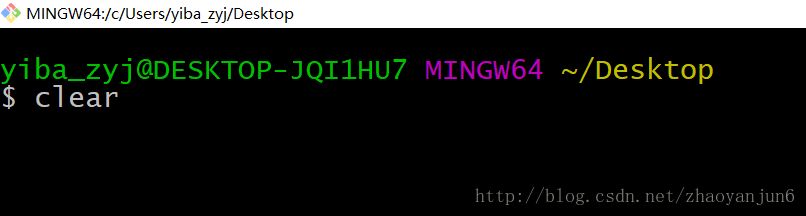
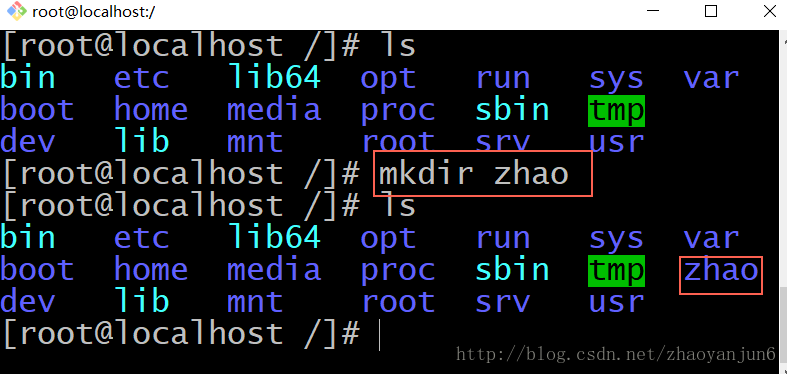
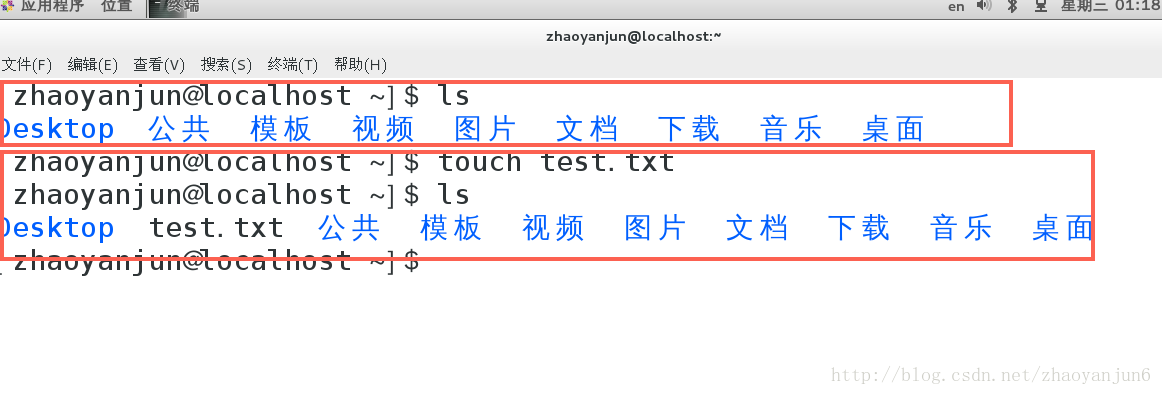
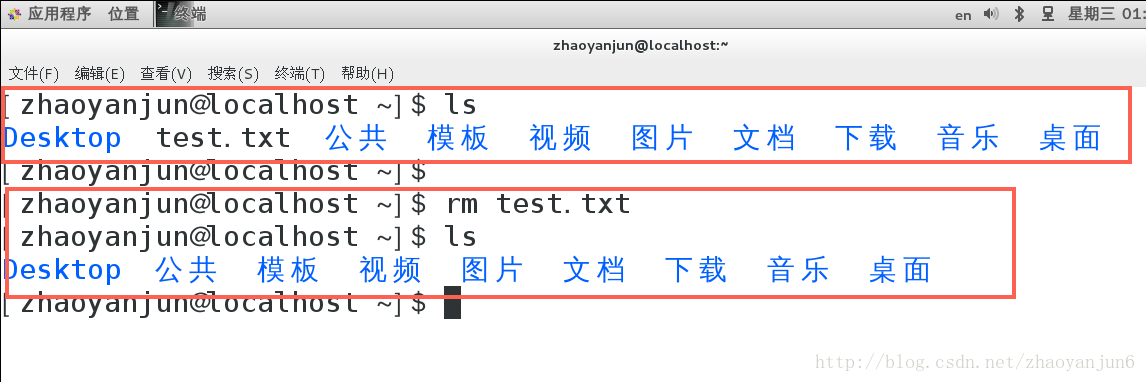




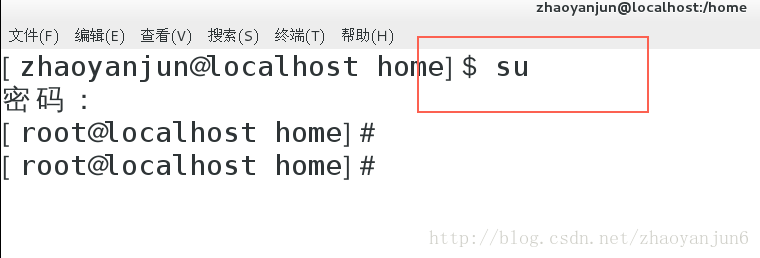
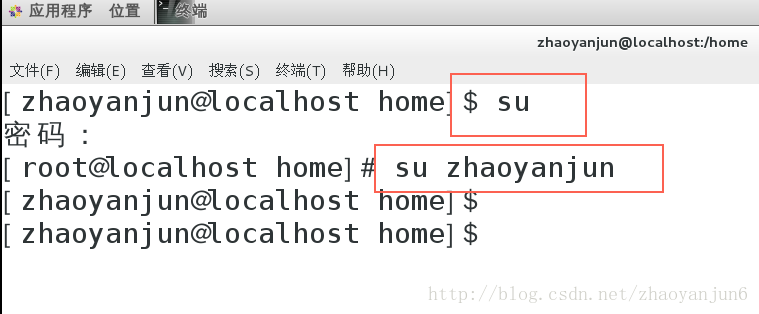













 542
542











 被折叠的 条评论
为什么被折叠?
被折叠的 条评论
为什么被折叠?








